Wanneer u in Windows 7 een document een beetje afdruktprinterpictogram verschijnt in het systeemvak. Met dit pictogram hebt u toegang tot de wachtrij van de printer. Vanuit de printerwachtrij kunt u een afdruktaak onderbreken of annuleren. Dit is veranderd in Windows 10. Wanneer u een printer aansluit en een document afdrukt, verschijnt er geen pictogram in het systeemvak. Als zodanig lijkt er geen enkele manier om de printerwachtrij in Windows 10 te bekijken of te wissen. Het is nog steeds mogelijk als u weet waar u moet zoeken. U kunt de printerwachtrij bekijken en wissen en u hoeft de printer hiervoor niet op uw systeem aan te sluiten. Hier is hoe.
Dit is Windows 10 waar we het over hebben. U kunt gemeenschappelijke instellingen beheren vanaf twee plaatsen in Windows 10; de app Instellingen en het Configuratiescherm. We gaan in detail beschrijven hoe u de printerwachtrij van beide kunt bekijken en wissen.
Printerwachtrij - Instellingen App
Open de app Instellingen. Ga naar de groep Instellingen van apparaten en selecteer het tabblad Printers en scanners. Hier kunt u een nieuwe printer toevoegen en een lijst bekijken met alle printers die momenteel aan uw systeem zijn toegevoegd.

Selecteer een printer uit de lijst. Als u meerdere printers aan uw systeem hebt toegevoegd en u probeert de printerwachtrij voor een specifieke printer te wissen, moet u onthouden welke het is. De afdrukwachtrij voor elke printer wordt niet voor niets gescheiden.
Klik op de printer waarvoor u de afdrukwachtrij wilt bekijken of wissen. Het wordt uitgebreid met drie knoppen; Wachtrij openen, apparaat beheren en verwijderen. Klik op de knop ‘Open wachtrij’.
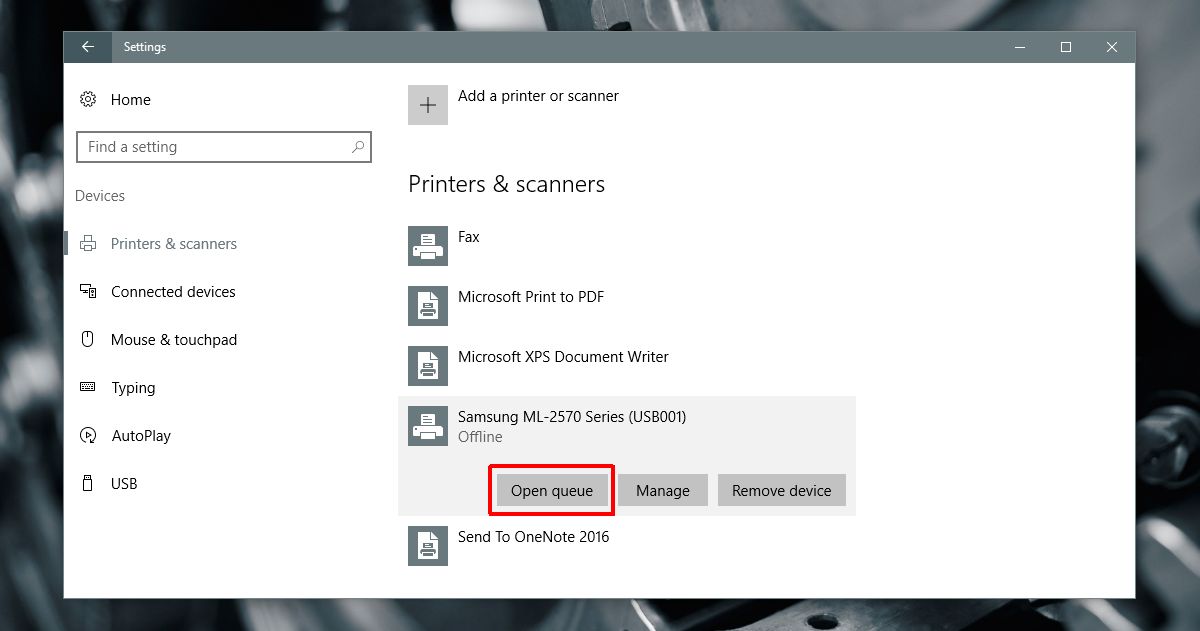
Er wordt een nieuw venster geopend met alle documenten die momenteel in de wachtrij staan om te worden afgedrukt. U kunt zien welke documenten naar de printer zijn verzonden en welke wachten op verzending.
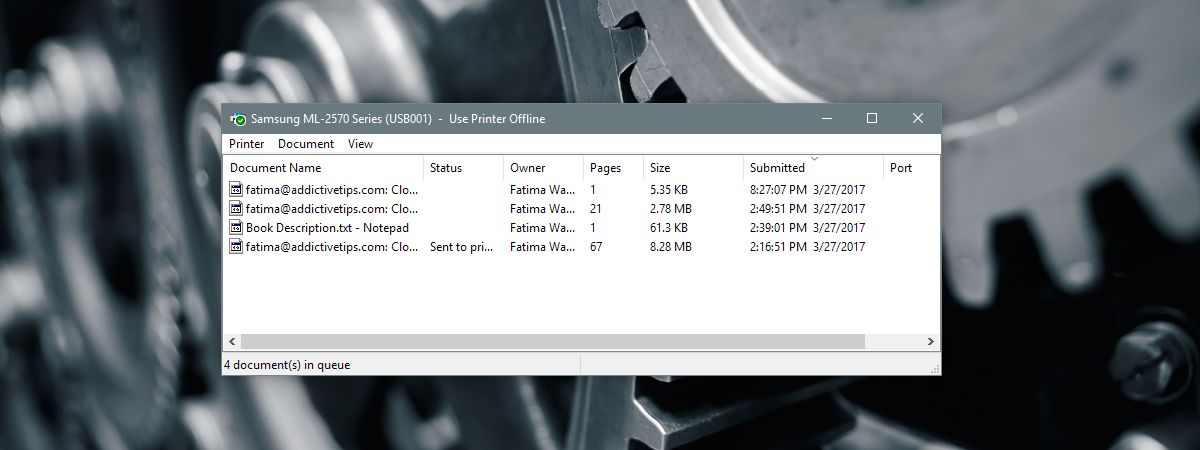
Klik met de rechtermuisknop op het document waarvoor u het afdrukken wilt annuleren en selecteer ‘Annuleren’ om het afdrukken van het document te annuleren.
Printerwachtrij - Configuratiescherm
Open het configuratiescherm. Ga naar Hardware en geluiden> Apparaten en printers. Klik in het gedeelte Printers met de rechtermuisknop op de printer waarvoor u de wachtrij wilt bekijken. Selecteer 'Bekijk wat er wordt afgedrukt' in het contextmenu.
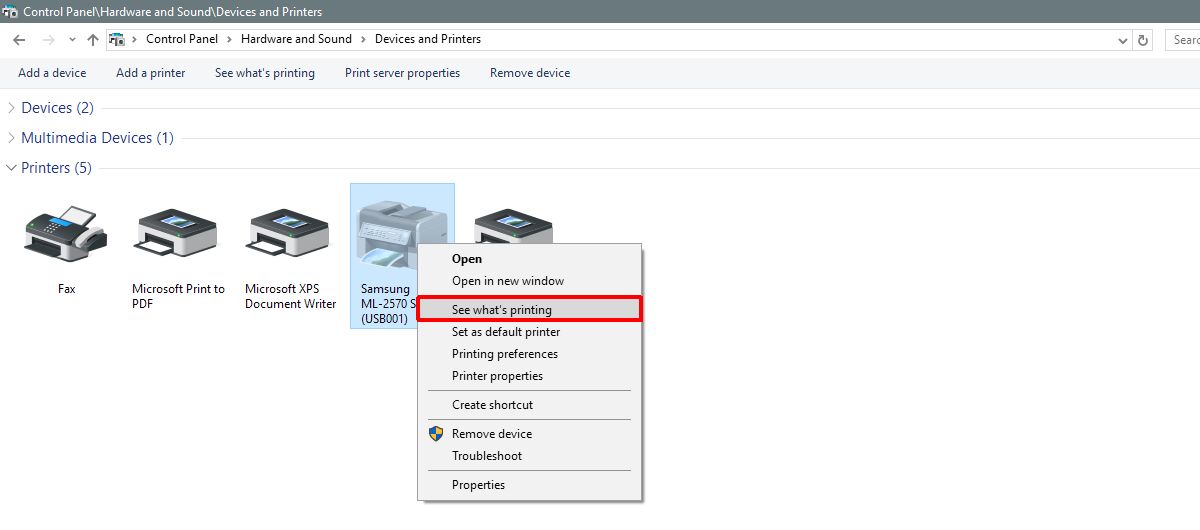
U ziet hetzelfde printerwachtrijvenster dat de app Instellingen opent. Klik met de rechtermuisknop op een document en selecteer ‘Annuleren’ in het contextmenu om het afdrukken van een document te annuleren.
Een afdruktaak verwijderen uit de cache van de printer
Vaak wanneer u een afdruktaak van uw annuleertdesktop uw printer blijft deze toch afdrukken. Dit gebeurt voor afdruktaken die naar de printer zijn verzonden. Idealiter zou de printer het document niet moeten afdrukken, maar de printertechnologie is nog steeds vrij oud en onhandig.
Als u een afdruktaak vanaf uw bureaublad hebt geannuleerdmaar de printer stopt niet met afdrukken maar koppelt de printer los van uw systeem. Zet de printer uit en wacht tien minuten. Schakel deze weer in en de afdruktaak moet worden gewist. Laat de printer goed opstarten voordat u deze opnieuw op uw systeem aansluit.














Comments